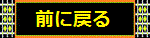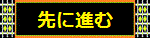Ninja Trader7
詳しい使い方
ガイドINDEX

ニンジャトレーダー7
使い方ガイドサイトマップ
- ダウンロードと設定方法
- リアルタイムチャートを使うために
- 初期設定 編
- 実際にチャートを表示 編
- チャートをアレンジ 編
- チャートにインジケーターを表示するには
- インジケーター98種類 編
- SuperDOMを使うには
- 自動マルチステップトレーリングストップとは
- 無料で出来る自動売買プログラムとは
- 売買(自動含む)の方法
- 自動売買プログラム制作
- ニンジャトレーダー設定用語集
- ニンジャトレーダーの機能とは
- 忍者News
最新鋭の機能を装備した無料チャート・ニンジャトレーダー7 チャートをアレンジ 編
お疲れ様です。無事にチャートの表示はできましたでしょうか?
今回は、チャートをアレンジ 編となります。自分の使いやすいようにチャートを変えましょう。
チャートにインジケータを加えるのは、「インジケーター 編」で説明します。
いますぐ「インジケーターを知りたい・加えたい」方は、「インジケーター編」に行くを押してください。
チャートを表示します

初めに、チャートについているツールの説明です。

①通貨ペアを変更できます。
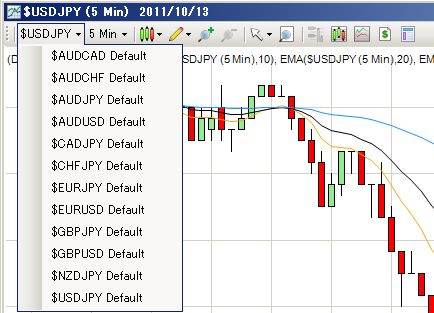
②表示したい時間足の設定です。
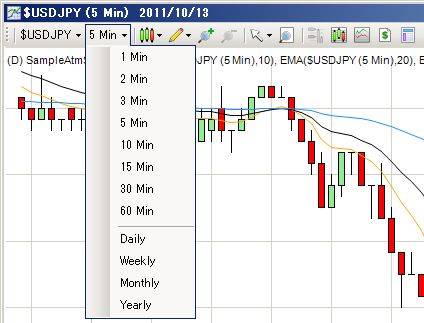
③時間足の表示方法と足の間隔・幅の設定です(ロウソク足・バー等)
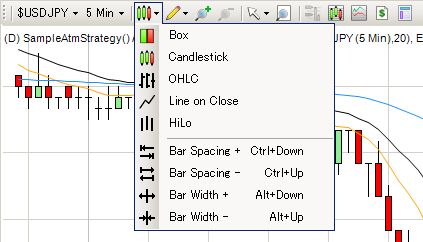
④トレンドライン・ギャンライン・フィボナッチ・記号等の設定です。
(内容は下に表にしていますので参照してください)
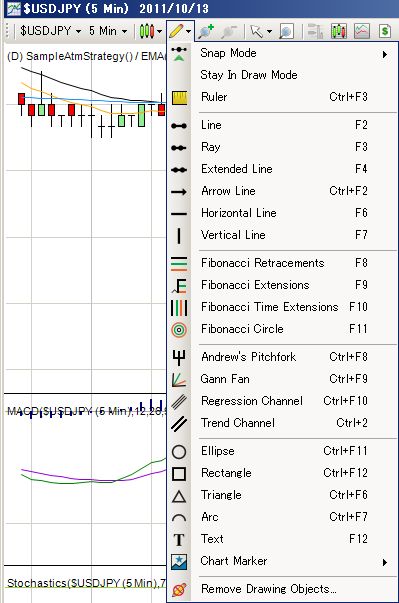
⑤ズームイン・アウト機能 チャートの値動きに対してチャート表示を変えます
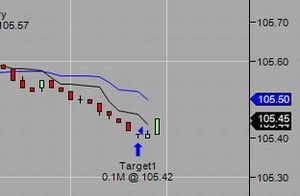
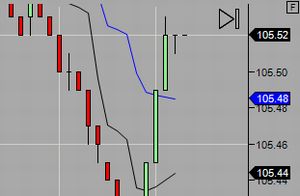
<<チャート画面を上下・左右に移動するには>>
上下に移動するには、キ-ボードの「 Ctrl+価格軸をクリックしたまま」上下に移動
左右に移動するには、「チャート画面をクリックしたまま」左右に移動
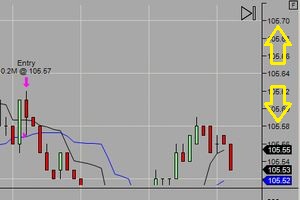
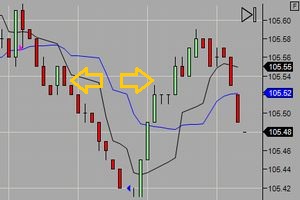
⑥チャート上でのマウスのポイントを十字・矢印に切り替える設定です。
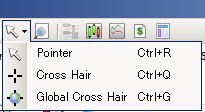
⑦DataBox 現在表示されているチャートの詳細が見ることができます。
インジケーターのデータも表示されるのでとても便利です
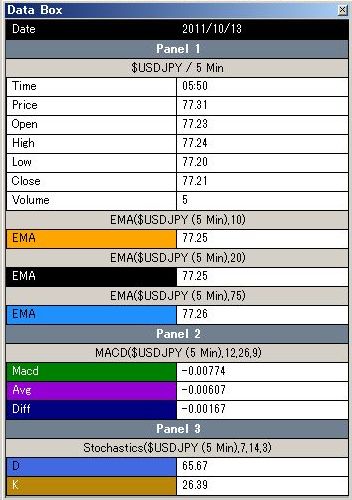
⑧「CyartTrader」アイコンはチャート内に売買用のエリアを追加するものです。
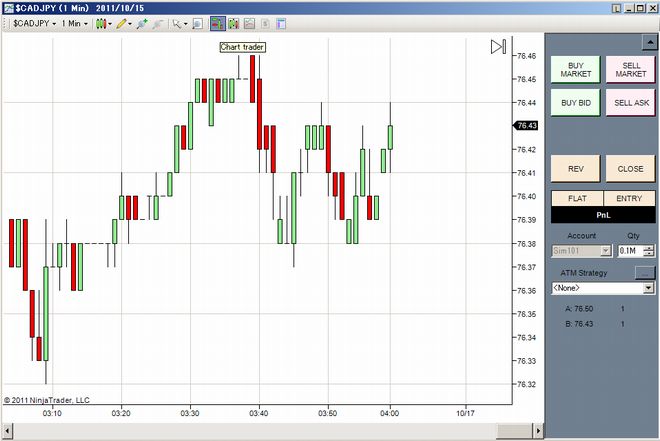
⑨「DataSeries」チャート内の色を変える・線を変える等の設定ができます
(内容は下に表にしていますので参照してください)
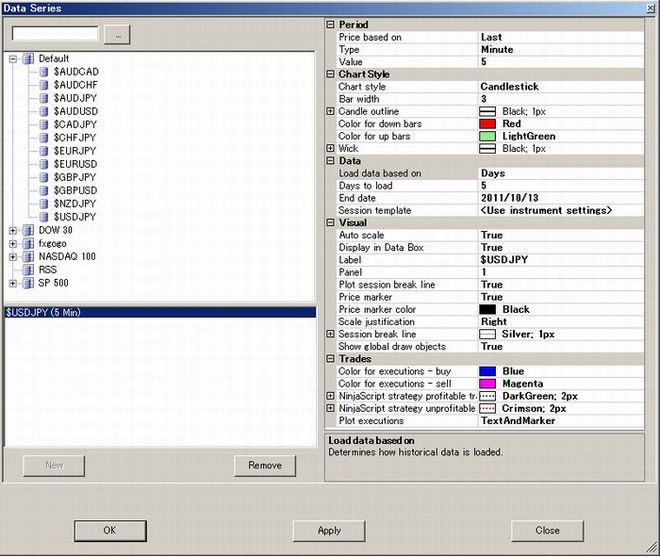
⑩「Indicators」アイコンはインジケーターの種類と設定ができます
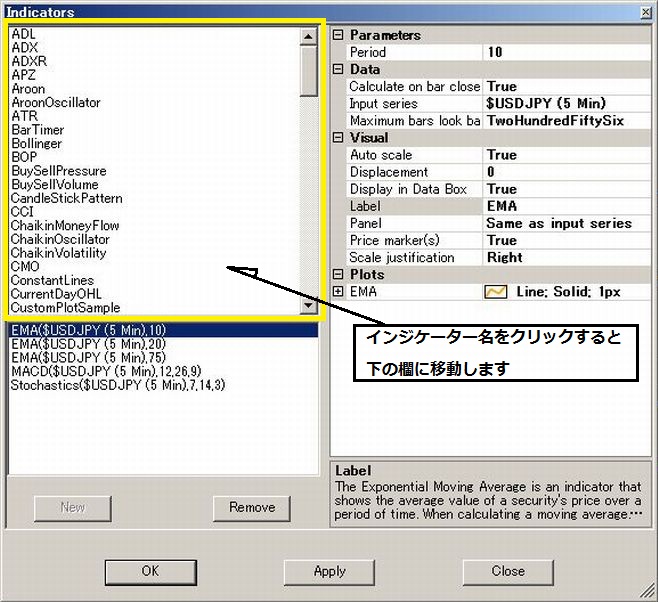
⑪「Strategies」アイコンはストラテージ(自動売買プログラム)の選択と設定ができます
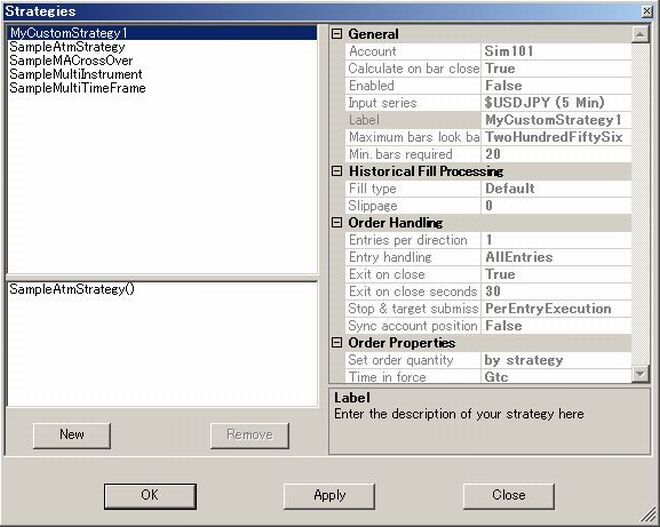
⑫「Properties」アイコンはチャート内の時間表示・フォント・グリッドの設定ができます
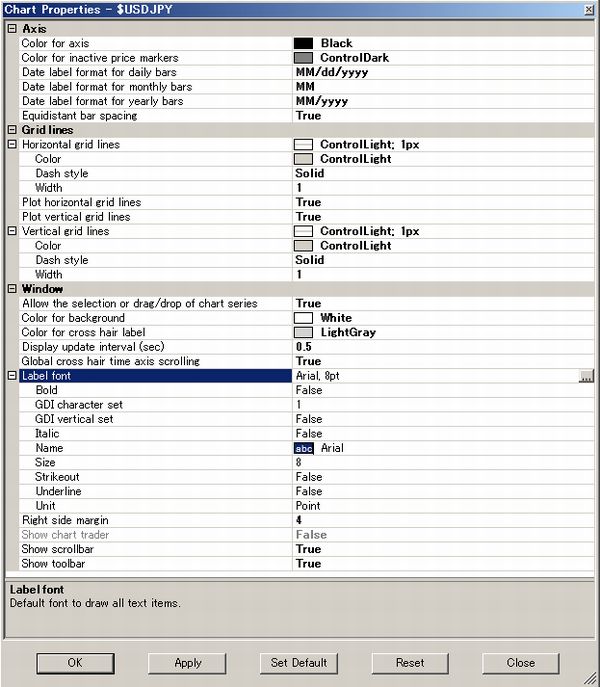

↑↑ 一覧に行く ↑↑
| タイトル名 | ニンジャトレーダー用語集 | |
| ④トレンドライン |
詳しい一覧が別ウィンドウで表示 | ここをクリック |
| ⑧「DataSeries」 | 詳しい一覧が別ウィンドウで表示 |
ここをクリック |
| ⑪「Properties」チャート 画面設定の一覧 |
詳しい一覧が別ウィンドウで表示 | ここをクリック |
| チャートに挿画する Drowing Toolの一覧 |
詳しい一覧が別ウィンドウで表示 | ここをクリック |

↑↑ 一覧に行く ↑↑